Cum să transferați Voice Voice de la iPhone la computer (Win / Mac)
Transferul de note vocale de la iPhone la computereste cel mai bun mod de a păstra backup-urile de memorii vocale, astfel încât să le poți accesa în viitor oricând ai nevoie de ele. De obicei, oamenii mută memorii vocale pe computer pentru a păstra o copie a acestor fișiere și chiar pentru a elibera un spațiu pe iPhone. După ce transferați notele vocale pe computer, îl puteți readuce pe iPhone oricând doriți. În acest articol, veți învăța cele mai bune 4 moduri de a transfera memorii vocale de la iPhone la computer. Parcurgeți toate metodele și alegeți cea mai potrivită metodă. Asadar, haideti sa începem.
- Modul 1: Cum să transferați Voice Voice de pe iPhone cu iTunes
- Modul 2: Cum să transferați Memos vocal de la iPhone la computer cu iCareFone
- Modul 3: Cum să exportați Voice Voice de pe iPhone cu butonul Share
- Mod 4: Cum să transferați Voice Voice de la iPhone la Mac cu Airdrop
Modul 1: Cum să transferați Voice Voice de pe iPhone cu iTunes
Transferul de note vocale de la iPhone la iTunes esteprima metodă care vine în mintea tuturor. iTunes este cea mai frecvent utilizată aplicație pentru utilizatorii Apple. În momentul în care conectați dispozitivul la iTunes, acesta se sincronizează automat și notele vocale vor apărea pe iTunes. Dacă nu obțineți acest lucru, încercați manual să sincronizați notele vocale cu computerul.
Notă: Descărcați și instalați cea mai recentă versiune a iTunes pe computer.
1. Conectați iPhone-ul la computer cu ajutorul sincronizatorului USB. Acesta vă va detecta iPhone-ul dacă ați sincronizat anterior, dacă nu, atunci trebuie să faceți clic pe opțiunea „Încredere” de pe iPhone pentru a vă conecta cu computerul.
2. Localizați-vă iPhone-ul în partea stângă a iTunes, apoi faceți clic dreapta pe el.
3. Faceți clic pe opțiunea „Sincronizare”. Puteți vedea mesajele prin care se găsesc mesaje vocale noi și dacă doriți să le copiați sau nu.
4. Faceți clic pe „Copy Voice Memos” pentru a sincroniza notele vocale.

5. Toate memoriile vocale vor fi salvate pe computer.
6. Pentru a le localiza pe computer:
- Fereastră - Accesați File Explorer, apoi accesați C: UsersNAMEMusiciTunesiTunes MediaVoice Memos
- Mac- Accesați Finder, apoi accesați / Users / NAME / Music / iTunes / iTunes Media / Voice Memos
7. Puteți găsi toate notele vocale în această locație în funcție de data și ora când au fost înregistrate în format .m4a sau MP4. Aceste memorii vocale pot fi deschise în diferite playere media.

Modul 2: Cum să transferați Memos vocal de la iPhone la computer cu iCareFone
Cel mai rapid și simplu mod de a transfera voceamemoriile de la iPhone la computer utilizează https://www.tenorshare.com/products/icarefone.html .iCareFone vă face sarcina de a muta notele vocale ușoare în câteva minute și doar în unele clicuri. Este transferat în două moduri: dispozitivele iOS pe computer și invers. Suporta atât Mac cât și Windows. Puteți exporta note vocale de la iPhone pe computer în vrac sau selectiv. De asemenea, acceptă iPhone X, iPhone 8/8 Plus, iPhone 7/7 Plus, iPhone 6 / 6s și alte modele anterioare.
Procesul privind transferul notelor vocale de la iPhone la PC / Mac cu iCareFone:
1. Mai întâi descărcați, instalați și lansați Tenorshare iCareFone pe computer.
2. Apoi conectați-vă iPhone-ul la computer cu ajutorul cablului USB.
3. Dacă se deschide caseta de dialog „Încredere în acest computer” pe computer, deblocați-vă iPhone-ul pentru a introduce parola pentru conectarea telefonului la computer.
4. Faceți clic pe opțiunea „Backup & Restore” pe care o găsiți în partea de sus a barei de meniu.
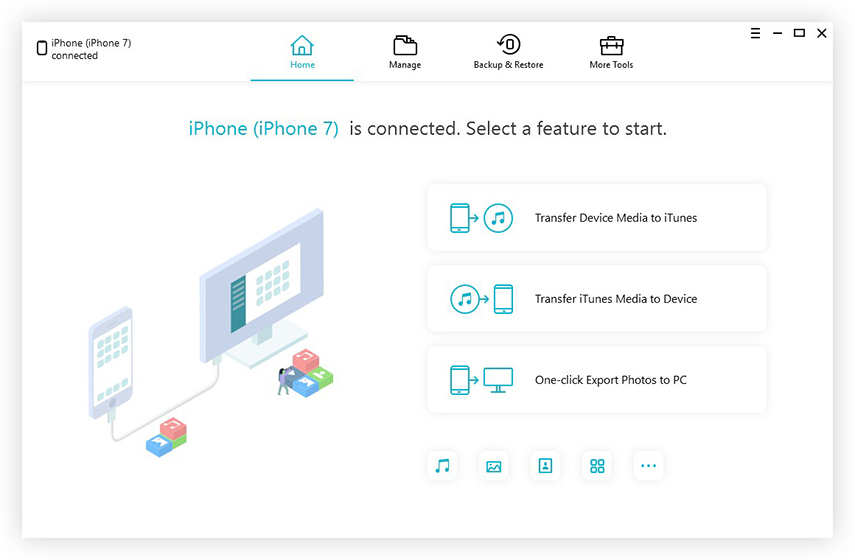
5. Acum selectați opțiunea „Voice Memos” din listă.
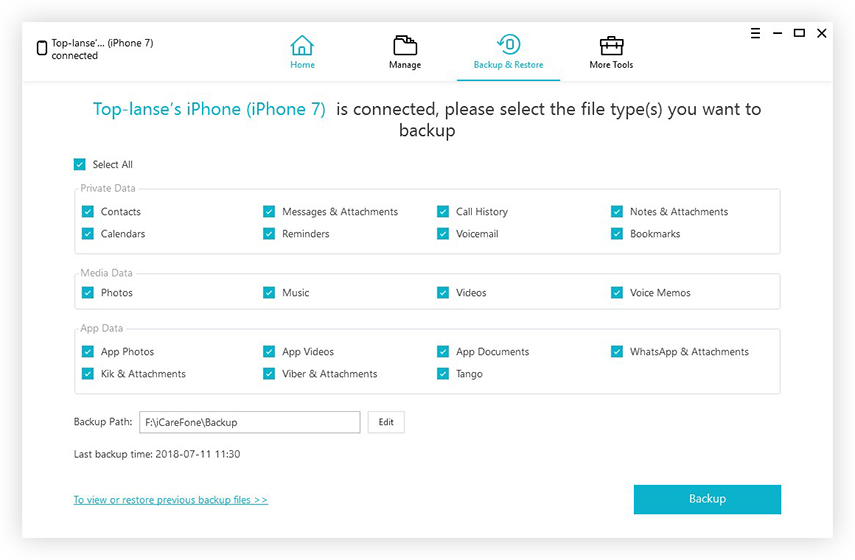
6. Faceți clic pe „Backup”, va dura puțin pentru a termina procesul de rezervă. După ce ați terminat, puteți vedea memoriile vocale salvate.

Modul 3: Cum să exportați Voice Voice de pe iPhone cu butonul Share
Exportul de note vocale de la iPhone la computercu ajutorul butonului de partajare este următoarea metodă care vă permite să vă aduceți memoriile vocale la computer prin e-mail. Pur și simplu deschide note de voce pe iPhone și atinge butonul de partajare pentru a trimite prin e-mail. Urmați pașii pentru a ști clar.
Proces despre cum să scoateți note vocale de pe iPhone:
1. Deschide note de voce și atinge pictograma de partajare.
2. Faceți clic pe opțiunea mail printre mai multe opțiuni.
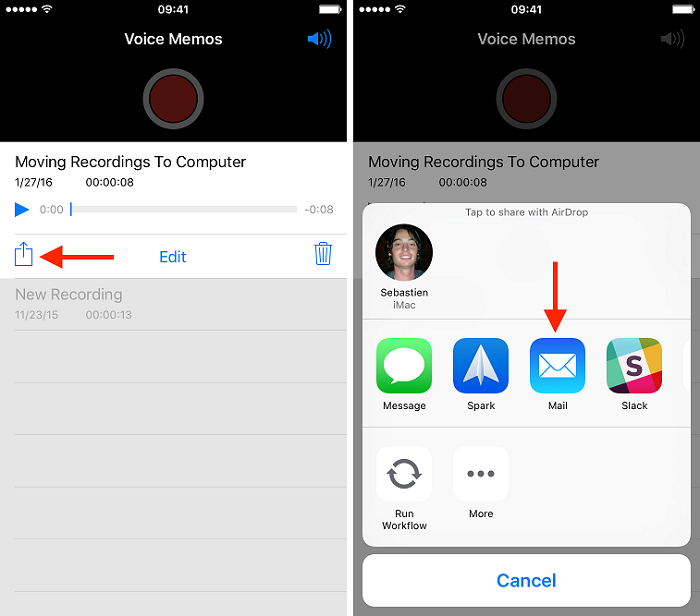
3. Puteți vedea un e-mail nou pe ecran, trebuie doar să introduceți adresa de e-mail către care doriți să trimiteți aceste note vocale >> Faceți clic pe Trimite.
4. Pe computer, conectați același cont de e-mail și descărcați-vă pe disc.
Mod 4: Cum să transferați Voice Voice de la iPhone la Mac cu Airdrop
Transferul de note vocale de la iPhone la Mac cuAirDrop este o altă metodă care vă face munca ușoară de transfer și puteți achiziționa note vocale pe Mac fără nici o problemă. Această metodă este un pic complexă legată de alte metode menționate mai sus. Deci, asigurați-vă că urmați pașii corect și cu atenție pentru a sincroniza notele vocale.
Notă: Activați Wi-Fi și Bluetooth ca AirDrop funcționează numai atunci când ambele sunt activate.
1. Accesați Centrul de control al iPhone-ului dvs. >> atingeți AirDrop.

2. Alegeți dacă doriți să trimiteți note vocale tuturor sau doar persoanelor de contact.
Acum activați AirDrop pe Mac:
3. Faceți mai întâi clic pe Finder >> Faceți clic pe AirDrop.
4. Selectați opțiunea „Permiteți-mi să fiu descoperit de toată lumea”, dacă doriți să primiți note de voce de pe iPhone-ul tuturor.

După cum ați activat AirDrop atât pe iPhone, cât și pe Mac, mergeți acum la procesul dat.
5. Alegeți nota vocală pe care doriți să o trimiteți >> atingeți pictograma Partajare.
6. Puteți vedea dispozitivele Apple / Foto persoană în secțiunea AirDrop cu care puteți partaja contacte >> atingeți.
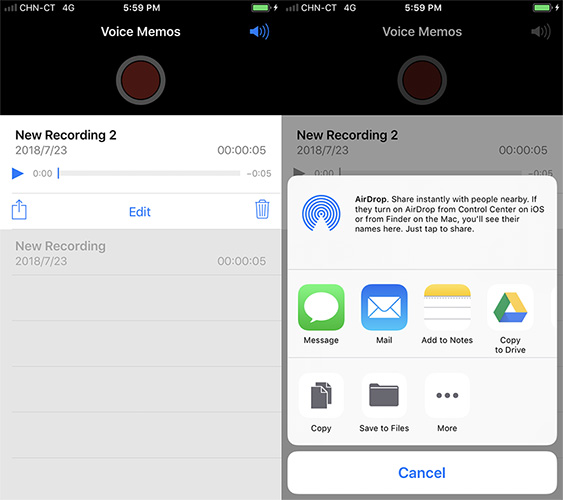
Acestea sunt primele 4 modalități de a muta memoriile vocaleiPhone la computer. Se recomandă utilizarea Tenorshare iCareFone pentru a transfera note vocale de la iPhone la computer, deoarece este simplu și ușor de utilizat. Nu veți confrunta cu nicio eroare când transferați note vocale. Veți obține alte avantaje în afară de transferul mesajelor vocale. Deci, de ce să nu încercați asta o dată? Dă-ne feedback în secțiunea de comentarii de mai jos.









